win10播放视频服务器运行失败的解决方法 win10播放视频服务器运行失败怎么解决
更新时间:2023-04-14 16:33:18作者:zheng
有些用户在win10上打开视频想要查看的时候却提示服务器运行失败,这是怎么回事呢?今天小编就给大家带来win10播放视频服务器运行失败的解决方法,如果你刚好遇到这个问题,跟着小编一起来操作吧。
解决方法:
1.首先,这属于系统功能。是无法卸载或进行更改,win10的win10播放视频服务器运行失败怎么解决 player版本比较高,网上不好找。首先就尝试把它关闭,再打开。这样数据应该可以被清除。
打开控制面板

2.点击程序和功能
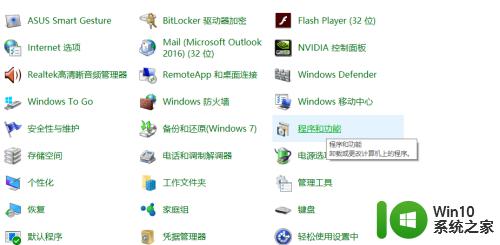
3.点击启用和关闭windows功能
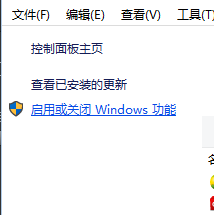
4.找到媒体功能,把windows win10播放视频服务器运行失败怎么解决 player前面的钩去掉,点击确定
在开启
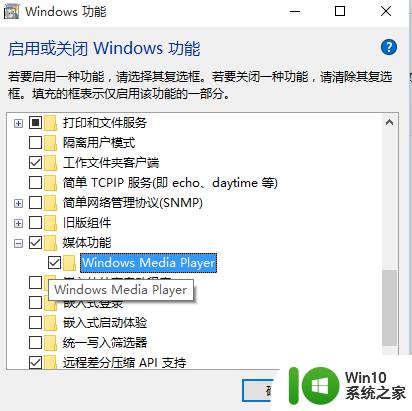
5.成功。出现那种问题可能是其他媒体软件的干扰吧,也许是windows系统的问题。

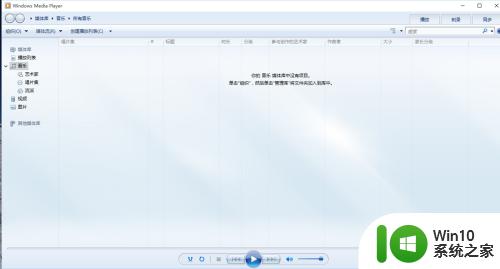
以上就是win10播放视频服务器运行失败的解决方法的全部内容,有需要的用户就可以根据小编的步骤进行操作了,希望能够对大家有所帮助。
win10播放视频服务器运行失败的解决方法 win10播放视频服务器运行失败怎么解决相关教程
- win10电脑播放音频显示服务器运行失败怎么办 win10音频服务无法正常工作怎么办
- win10播放器播放视频没有画面怎么办 win10播放器播放视频黑屏的解决办法
- 让win10自带视频播放器倍速播放视频的方法 win10自带视频播放器如何调整播放速度
- win10将自带视频播放器设置为默认播放器的方法 win10怎样将自带视频播放器设置为默认播放器
- win10怎么设置默认播放器视频 win10设置默认视频播放器方法
- 音频服务未运行win10服务里启动不了怎么办 Win10音频服务启动失败怎么办
- win10音频服务未运行处理方法 window10音频服务未响应怎么解决
- win10播放.mpg文件提示“播放此视频需要新的编解码器”解决方法 win10播放.mpg文件提示“播放此视频需要新的编解码器”怎么办
- win10播放不了视频的解决方法 win10视频播放闪退如何解决
- win10提示音频服务未运行的解决方法 win10音频服务尚未运行怎么解决
- win10音频服务尚未启用怎么办 win10音频服务未运行怎么解决
- win10无法播放视频怎么办 win10不能播放视频怎么解决
- 蜘蛛侠:暗影之网win10无法运行解决方法 蜘蛛侠暗影之网win10闪退解决方法
- win10玩只狼:影逝二度游戏卡顿什么原因 win10玩只狼:影逝二度游戏卡顿的处理方法 win10只狼影逝二度游戏卡顿解决方法
- 《极品飞车13:变速》win10无法启动解决方法 极品飞车13变速win10闪退解决方法
- win10桌面图标设置没有权限访问如何处理 Win10桌面图标权限访问被拒绝怎么办
win10系统教程推荐
- 1 蜘蛛侠:暗影之网win10无法运行解决方法 蜘蛛侠暗影之网win10闪退解决方法
- 2 win10桌面图标设置没有权限访问如何处理 Win10桌面图标权限访问被拒绝怎么办
- 3 win10关闭个人信息收集的最佳方法 如何在win10中关闭个人信息收集
- 4 英雄联盟win10无法初始化图像设备怎么办 英雄联盟win10启动黑屏怎么解决
- 5 win10需要来自system权限才能删除解决方法 Win10删除文件需要管理员权限解决方法
- 6 win10电脑查看激活密码的快捷方法 win10电脑激活密码查看方法
- 7 win10平板模式怎么切换电脑模式快捷键 win10平板模式如何切换至电脑模式
- 8 win10 usb无法识别鼠标无法操作如何修复 Win10 USB接口无法识别鼠标怎么办
- 9 笔记本电脑win10更新后开机黑屏很久才有画面如何修复 win10更新后笔记本电脑开机黑屏怎么办
- 10 电脑w10设备管理器里没有蓝牙怎么办 电脑w10蓝牙设备管理器找不到
win10系统推荐
- 1 萝卜家园ghost win10 32位安装稳定版下载v2023.12
- 2 电脑公司ghost win10 64位专业免激活版v2023.12
- 3 番茄家园ghost win10 32位旗舰破解版v2023.12
- 4 索尼笔记本ghost win10 64位原版正式版v2023.12
- 5 系统之家ghost win10 64位u盘家庭版v2023.12
- 6 电脑公司ghost win10 64位官方破解版v2023.12
- 7 系统之家windows10 64位原版安装版v2023.12
- 8 深度技术ghost win10 64位极速稳定版v2023.12
- 9 雨林木风ghost win10 64位专业旗舰版v2023.12
- 10 电脑公司ghost win10 32位正式装机版v2023.12